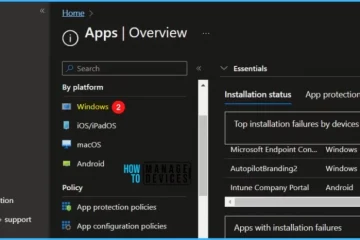IT Info
Mengonfigurasi Notifikasi Pendaftaran Perangkat di Intune 82567062173 Mari pelajari cara membuat notifikasi pendaftaran di portal Admin MEM Intune. Siapkan pemberitahuan pendaftaran di Microsoft Intune untuk memberi tahu pengguna perangkat yang baru didaftarkan. Mulai dengan Intune Service rilis 2209, admin TI dapat membuat pesan khusus dan menyertakan informasi dalam pemberitahuan tentang cara melaporkan perangkat yang tidak dikenal. Intune mengirimkan pemberitahuan pendaftaran melalui email atau pemberitahuan push. Dengan tambahan pemberitahuan pendaftaran di perangkat Windows, Android, atau Apple, administrator dapat mengirim pemberitahuan email yang disesuaikan ke akun email pengguna akhir setelah pendaftaran baru. Mereka juga dapat mengirim pemberitahuan push yang akan muncul di aplikasi Portal Perusahaan Android atau iOS/iPadOS yang terdaftar. Pengguna akhir kemudian akan diminta untuk memverifikasi pendaftaran dan, jika mencurigakan , dapat dilaporkan dari notifikasi. Notifikasi Pendaftaran meningkatkan keamanan dengan memberi tahu pengguna jika seseorang mendaftarkan perangkat dengan kredensial mereka. Fitur untuk Menyiapkan pemberitahuan pendaftaran ini dalam pratinjau publik. Anda dapat menguji dan menggunakan fitur ini di lingkungan Anda dan memberikan umpan balik. Notifikasi pendaftaran berfungsi pada perangkat yang menjalankan Android, iOS/iPadOS, macOS, dan Windows 10/11. Konfigurasikan Notifikasi Pendaftaran Perangkat di Intune Langkah berikut menyediakan Anda dengan detail tentang cara membuat pemberitahuan pendaftaran di portal MEM Intune. Untuk membuat pemberitahuan pendaftaran, Anda harus menjadi Administrator Global atau Administrator Intune. Masuk ke Microsoft Endpoint Pusat admin pengelola https://endpoint.microsoft.com/Navigasikan ke Perangkat > Daftarkan perangkat untuk memilih platform yang Anda inginkan untuk membuat pendaftaran pemberitahuan untuk. Klik Daftarkan perangkat – Konfigurasikan Pemberitahuan Pendaftaran Perangkat di Intune 1 Di bagian Daftarkan perangkat, Anda dapat memilih opsi untuk Pendaftaran Windows, Pendaftaran Apple, atau Pendaftaran Android. Di sini saya memilih pendaftaran Windows dan Pilih Pemberitahuan pendaftaran (pratinjau). Pilih Notifikasi pendaftaran – Konfigurasi Notifikasi Pendaftaran Perangkat di Intune 2 Klik +Buat notifikasi. Di Dasar-Dasar, konfigurasikan Nama: Masukkan nama deskriptif untuk notifikasi. Beri nama notifikasi agar Anda dapat dengan mudah mengidentifikasinya nanti. Deskripsi: Masukkan deskripsi untuk notifikasi. Catatan – Notifikasi pendaftaran hanya berfungsi dengan metode pendaftaran berdasarkan pengguna. Buat notifikasi pendaftaran – Konfigurasikan Notifikasi Pendaftaran Perangkat di Intune 3 Dalam Setelan notifikasi, konfigurasikan pesan notifikasi. Opsi untuk notifikasi push adalah: Kirim Notifikasi Push: Geser tombol Aktif untuk mengaktifkan dan membuat notifikasi push.Subjek: Masukkan subjek pemberitahuan pendaftaran.Pesan: Masukkan pesan Anda, yang menjelaskan tujuan pemberitahuan. Batas karakter adalah 2000. Pengaturan notifikasi – Konfigurasikan Notifikasi Pendaftaran Perangkat di Intune 4 Pemberitahuan email – Harap masukkan Subjek, Pesan. Opsi untuk notifikasi email adalah: Kirim Notifikasi Email: Geser tombol Aktif untuk mengaktifkan dan membuat notifikasi email.Subjek: Masukkan subjek pemberitahuan pendaftaran.Pesan: Masukkan pesan Anda. Batas karakter adalah 2000.Editor HTML mentah: Geser tombol Aktif untuk mengaktifkan pemformatan HTML. Perlu diperhatikan juga bahwa pemberitahuan email akan memungkinkan administrator memiliki kendali atas penyesuaian, dengan kemampuan untuk menambahkan HTML dan pencitraan merek sehingga pemberitahuan tidak terlihat mencurigakan bagi pengguna akhir. Pemberitahuan push hanya akan memiliki subjek dan pesan untuk dikonfigurasi. Kirim Notifikasi Email – Konfigurasi Notifikasi Pendaftaran Perangkat di Intune 5 Anda dapat menerapkan pengaturan merek dan kustomisasi penyewa ke notifikasi email. Opsi untuk pencitraan merek dan penyesuaian adalah: Tampilkan logo perusahaan: Geser tombol Aktif untuk membuat logo organisasi Anda terlihat di header email. Opsi ini tersedia setelah Anda mengonfigurasi pencitraan merek Portal Perusahaan di penyewa Anda.Tampilkan detail perangkat: Geser tombol Aktif untuk membuat detail perangkat berikut terlihat di footer email:Nama perangkatModelOSOS versionNomor seriTampilkan nama perusahaan: Geser tombol Aktif untuk membuat nama organisasi Anda terlihat di footer email. Nilai penyewa diisi secara otomatis.Tampilkan informasi kontak: Geser tombol Aktif untuk menampilkan informasi kontak organisasi Anda. Nilai penyewa diisi secara otomatis.Tampilkan tautan situs web portal Perusahaan: Geser tombol Aktif untuk menampilkan tautan ke situs web Portal Perusahaan. Nilai penyewa diisi secara otomatis. Kustomisasi – Konfigurasi Notifikasi Pendaftaran Perangkat di Intune 6 Mari kita pahami caranya Penyesuaian Branding Portal Perusahaan Intune berfungsi. Pengaturan ini akan berlaku untuk aplikasi Portal Perusahaan, situs web Portal Perusahaan, dan aplikasi Intune di Android. Tag cakupan adalah opsi pemfilteran yang disediakan di Intune untuk memudahkan pekerjaan admin. Di bagian tag cakupan , Anda akan mendapatkan opsi untuk mengonfigurasi tag cakupan untuk aplikasi. Klik Berikutnya. Tag cakupan – Mengonfigurasi Notifikasi Pendaftaran Perangkat di Intune 7 Di bawah Tugas, Di Grup yang disertakan, klik Tambahkan grup lalu pilih Pilih grup untuk disertakan satu atau beberapa grup. Klik Berikutnya untuk melanjutkan. Di Tinjau + buat, tinjau detail notifikasi, lalu pilih Buat. Ringkasan – Mengonfigurasi Pemberitahuan Pendaftaran Perangkat di Intune 8 Pemberitahuan pendaftaran dikirim ke grup yang ditetapkan saat pendaftaran dipicu. Kembali ke Notifikasi pendaftaran (pratinjau) untuk melihat dan mengedit notifikasi, atau mengubah tingkat prioritas. Berikut adalah tampilan notifikasi pendaftaran bagi pengguna perangkat. Anda dapat menyesuaikan teks dan detail berdasarkan kebutuhan Anda nanti. Anda akan menerima email dari [email protected] Pemberitahuan Email – Mengonfigurasi Pemberitahuan Pendaftaran Perangkat di Intune 9 Penulis Tentang Penulis – Jitesh, Microsoft MVP, memiliki lebih dari lima tahun pengalaman kerja di Industri TI. Dia menulis dan berbagi pengalamannya terkait dengan teknologi manajemen perangkat Microsoft dan manajemen Infrastruktur TI. Fokus utamanya adalah solusi Deployment Windows 10 dengan Configuration Manager, Microsoft Deployment Toolkit (MDT), dan Microsoft Intune.
Halo-Ini Artikel Blog Semua Hal Windows untuk Anda. Nikmati membacanya. Berlangganan Saluran YouTube dan Halaman Facebook untuk mendapatkan update terbaru … Read More 82567062173 Intune,Endpoint Manajer,Pemberitahuan Pendaftaran, unggulan